Cómo convertir XPS a PDF en línea
En línea2PDF

Si necesita convertir XPS a PDF rápidamente y no tiene ganas de instalar nuevo software en su PC, le recomiendo que confíe en soluciones basadas en Web como En línea2PDF que funciona desde cualquier navegador y sistema operativo sin requerir la presencia de complementos particulares en la computadora. Le permite convertir varios archivos al mismo tiempo y tiene la capacidad de procesar archivos con un peso máximo de 50 MB. Si carga varios documentos a la vez, el límite de carga general aumenta a 100 MB.
Para probar el potencial de este servicio de primera mano, conéctese a su página de inicio usando el enlace que le di hace un momento y arrastre los documentos XPS para transformarlos en PDF en el cuadro en la parte inferior de la página. Si arrastrar archivos no funciona, no hay problema. Haga clic en el botón Seleccionar archivos y seleccione los documentos "manualmente".
Finalmente, asegúrese en el menú desplegable modo: el artículo está seleccionado Conversión estándar y presiona el botón Convertido para comenzar a convertir los archivos XPS seleccionados. Si, por otro lado, desea asegurarse de que se cree un nuevo documento PDF para cada página del archivo, antes de hacer clic en el botón para iniciar el procedimiento de conversión, asegúrese de que la opción esté seleccionada. Cree un nuevo archivo PDF para cada página en el menú para elegir el modo.
La duración de la operación depende del peso de los documentos a procesar y de la velocidad de la conexión a Internet en uso. En cualquier caso, al final de la transformación, los archivos en formato PDF se descargan automáticamente a su computadora, en la carpeta Descargar (si no ha realizado ningún cambio en la configuración predeterminada del navegador web que está utilizando).
Zamzar
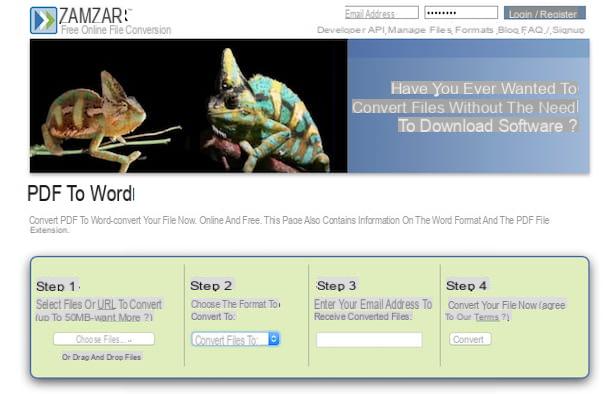
Otro gran servicio en línea que puede probar para convertir XPS a PDF es Zamzar. Es un conversor en línea conocido y confiable que le permite actuar sobre varios tipos de archivos, incluidos los en cuestión, con un peso total máximo de 100 MB por carga. Es extremadamente simple de usar y además es muy cómodo. En definitiva, pruébalo ahora y verás que no te arrepentirás de haberlo hecho.
Para convertir XPS a PDF con Zamzar, el primer paso que debe tomar es conectarse a la página principal del servicio a través del enlace correspondiente que le proporcioné hace un momento, luego debe hacer clic en el botón Seleccionar archivos ... y tienes que seleccionar el documento en formato XPS presente en tu ordenador sobre el que pretendes ir a actuar.
Una vez hecho esto, configure la opción pdf en el menú desplegable ubicado debajo del elemento Paso 2:, escriba su dirección de correo electrónico en el campo debajo del encabezado Paso 3: y luego haga clic en el botón Convertir para iniciar el procedimiento de transformación de archivos.
Luego, espere a que comience la conversión del archivo y, cuando se complete la operación, recibirá un mensaje de correo electrónico en la dirección especificada anteriormente con el enlace para descargar su archivo PDF XPS exportado. Haga clic en el enlace del mensaje de correo electrónico y luego presione el botón Descarga ahora colocado junto al nombre del archivo para descargar en la página web que se abrirá en el navegador. Incluso en el caso de Zamzar, si no ha realizado ningún cambio en la configuración predeterminada del navegador web que está utilizando, el archivo convertido se descargará a la carpeta Descargar de la computadora.
CloudConvert
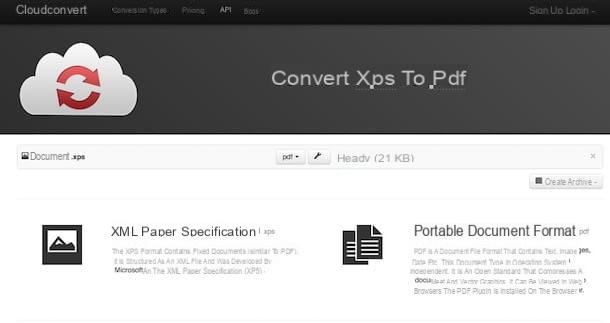
¿No han podido los servicios web que ya señalé llamar su atención de una manera particular? ¿No? Entonces, ¿por qué no lo intentas ahora? CloudConvert? Se trata de un excelente conversor todo en uno que también se puede utilizar directa y cómodamente desde la ventana del navegador gracias al cual es posible convertir prácticamente cualquier archivo, XPS y PDF incluidos. Es muy fácil de usar, no requiere que se instalen complementos en su computadora y es completamente gratis.
Las únicas desventajas son que el número máximo de archivos que se pueden convertir cada día es de 25 (10 si no te registras creando una cuenta gratuita), que su peso puede ser un máximo de 1 GB y que no pueden superar los 5 las conversiones se pueden realizar al mismo tiempo. También se debe tener en cuenta que las conversiones no pueden demorar más de 25 minutos y que si se requiere más tiempo, se interrumpirán automáticamente. Todas estas limitaciones pueden eliminarse eventualmente suscribiéndose a un plan pago.
Para usar CloudConvert, conéctese a la página principal del servicio a través del enlace que indiqué unas líneas arriba y arrastre el documento para convertirlo en la ventana del navegador. Alternativamente, haga clic en el botón Selecciona archivos y seleccione el archivo manualmente desde su computadora o haga clic en el flecha apuntando hacia abajo que está junto a él y elija el documento XPS en el que desea actuar tomándolo directamente de Internet (proporcionando la URL) o de uno de los servicios de almacenamiento en la nube admitidos.
Si tiene necesidades especiales, puede hacer clic en el botón con el llave inglesa que encontrará junto al nombre del documento para acceder a la sección a través de la cual ajustar todos los diferentes parámetros relacionados con la película (por ejemplo, el número exacto de páginas a convertir, el número de DPI, el grado de rotación del archivo , etc.). Cuando se completen los cambios, haga clic en el botón Bueno para aplicar y confirmar todo.
Finalmente, haga clic en el botón Comience la conversión ubicado en la parte inferior derecha, espere a que se complete la conversión de su documento y descárguelo a su computadora haciendo clic en el botón Descargar que aparece junto a su nombre. Si no ha realizado ningún cambio en la configuración predeterminada del navegador, el archivo convertido se guardará en la carpeta Descargar de su PC / Mac.
Cómo convertir XPS a PDF en Windows
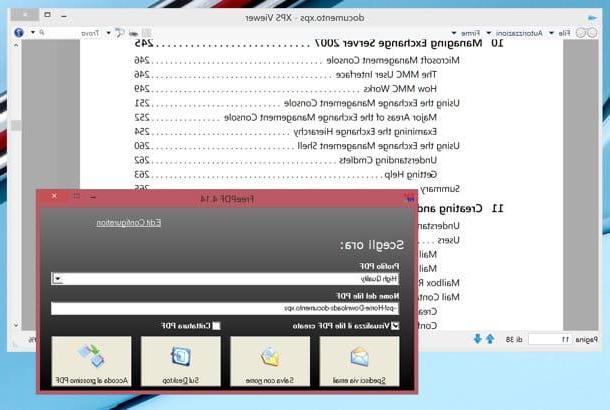
¿Los límites en términos de peso de los documentos que imponen los servicios en línea antes mencionados son estrictos para usted o en cualquier caso prefiere trabajar localmente? No te preocupes. Si tiene una PC con Windows, simplemente instale una impresora PDF virtual y listo. Abriendo los XPS con el visor integrado en el sistema operativo e imprimiéndolos en PDF obtendrás, de hecho, una conversión perfecta en muy poco tiempo. Además, no correrá el riesgo de grandes pérdidas cualitativas o malas interpretaciones del contenido de los documentos.
La impresora virtual de PDF que te recomiendo que pruebes es FreePDF y es completamente gratis. Está basado en el software de código abierto GhostScript, por lo que lo primero que debe hacer es conectarse al sitio de FreePDF y hacer clic en el enlace. Ghostscript versión x.xx para descargar GhostScript en su PC. Cuando se complete la descarga, abra el paquete de instalación de GhostScript (p. Ej. gs907w64.exe) y complete la configuración haciendo clic en los botones en secuencia Sí, Siguiente página, Estoy de acuerdo, Instalar e Tecnologías.
A continuación, vuelva al sitio de FreePDF y haga clic en cualquiera de los enlaces de la columna. Versión actual de la mesa Espejos de descarga. Luego inicie el paquete de instalación de FreePDF (p. Ej. FreePDF4.14.exe) y complete la configuración haciendo clic en secuencia en Sí, Preparar ed Fin.
Perfecto. Ahora solo tiene que abrir el archivo XPS que desea convertir a PDF, seleccione el elemento prensa del menú Archivo del espectador y elige FreePDF de la lista de impresoras disponibles. En la ventana que se abre, configure la calidad del documento PDF que desea obtener (recomiendo Alta calidad para obtener la máxima calidad) y presiona Guardar como para elegir la carpeta en la que exportar el archivo final.
Si está utilizando Windows 8.xy documentos XPS abiertos en modo moderno (es decir, en la pantalla de inicio), haga clic derecho sobre ellos y elija abrirlos con el programa Visor de XP seleccionando el artículo Abrir con en el menú que aparece.
Cómo convertir XPS a PDF en Mac
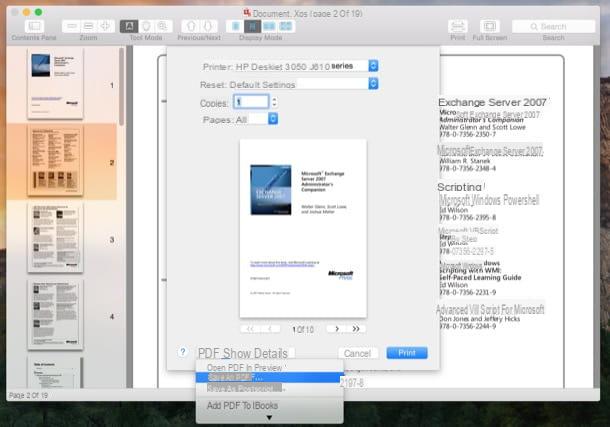
En Mac, es posible usar la misma técnica que se acaba de ver para los sistemas Windows, es decir, usar una impresora PDF virtual. La diferencia es que el sistema operativo de Microsoft incluye el visor de documentos XPS pero no la impresora PDF como estándar, mientras que el de Apple ofrece una impresora PDF por defecto pero no el lector XPS.
Esto significa que para transformar XPS a PDF en macOS / OS X, primero debe obtener un software ad hoc para abrir los archivos en el formato en cuestión, como Lector XPS que cuesta 3,49 € pero se puede descargar gratuitamente para probar su funcionamiento visualizando la mitad de las páginas que componen cada documento. Puede encontrarlo directamente desde la Mac App Store usando el enlace que acabo de proporcionar, haciendo clic en el botón Ver en la Mac App Store y luego en eso Obtener / Instalar (Es posible que se le solicite que ingrese la contraseña de su cuenta de Apple).
Cuando se complete la descarga, abra el archivo para transformarlo en PDF con XPS-Reader, luego llame a la voz del menú Archivo y selecciona la opción Guardar como PDF en el menú desplegable PDF que se encuentra en la parte inferior izquierda. Finalmente, elija la carpeta en la que exportar el documento convertido y listo.
Cómo convertir XPS a PDF

























